很多喜欢处理图片或者是对美术感兴趣的小伙伴都知道,线稿图片,是一种图片样式,在线稿图片状态下,便于临摹,还可以使用绘图工具进行更多个性化创作。不过,对于非专业的小伙伴或......
2023-12-12 200 PS制作线稿图片
很多小伙伴在使用PS进行图片组合创作时,经常会添加双重曝光来为图片增加观感和图片意义。那小伙伴们知道怎么利用PS添加双重曝光效果吗,熟悉PS的小伙伴可能都知道怎么制作,但是很多对摄影不感兴趣或者是对PS不熟悉的小小伙伴可能暂时还不知道具体怎么操作,还不清楚怎么通过PS制作双重曝光效果的具体操作步骤的小伙伴们别着急,快和小编一起往下看吧!

第一步:打开PS,导入图片后,点击左侧快速选择工具(如下图所示)抠出人像;
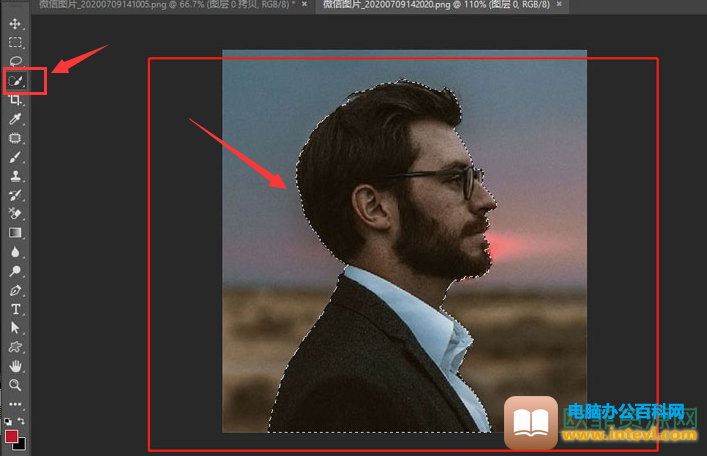
第二步:新建一个白色背景图层,放置抠出的人像图片,点击文件菜单导入城市剪映图片,并调整到适当位置、大小;
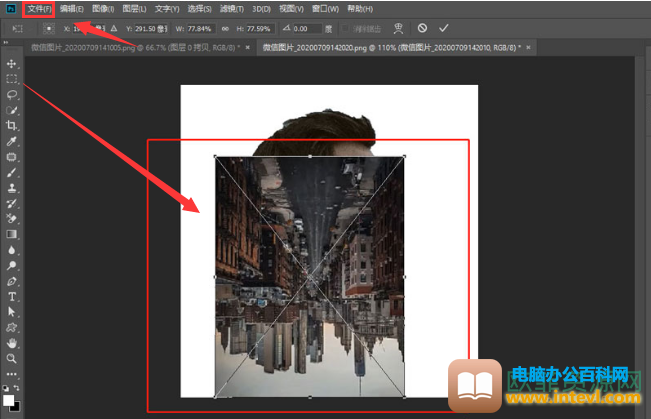
第三步:在界面右侧将图层的混合模式修改“滤色”(如下图所示);
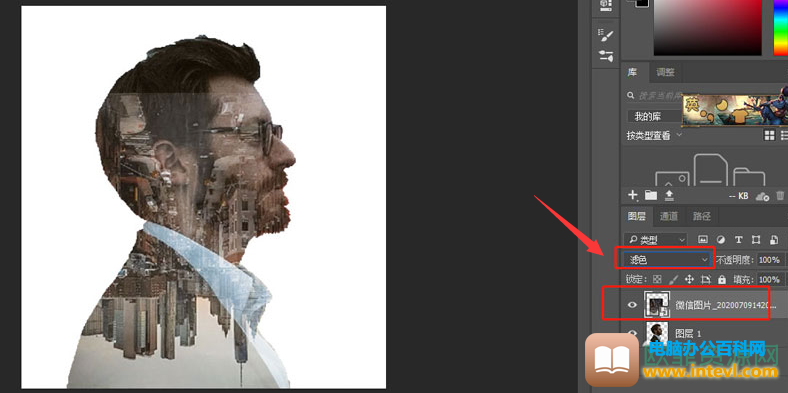
第四步:鼠标右键点击图层,创建剪贴蒙版就可以了。
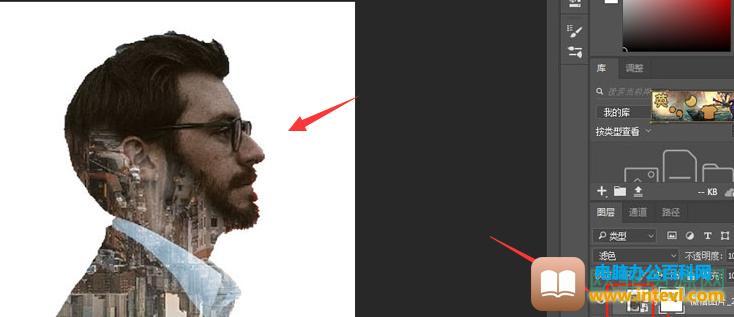
标签: PS添加双重曝光效果
相关文章
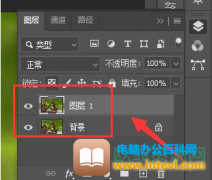
很多喜欢处理图片或者是对美术感兴趣的小伙伴都知道,线稿图片,是一种图片样式,在线稿图片状态下,便于临摹,还可以使用绘图工具进行更多个性化创作。不过,对于非专业的小伙伴或......
2023-12-12 200 PS制作线稿图片
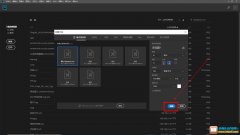
在PS软件中,人们可以通过软件上的各种工具以及颜色设计出自己喜欢的各种图案,还可以将自己的照片更加美化。但是,有的小伙伴在使用PS软件的时候,不知道怎么在软件上绘制出空心圆环......
2023-12-07 201 ps软件画空心圆环
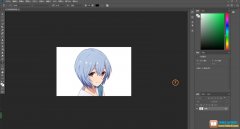
以前拍出的照片因为像素的原因导致现在看起来是模糊的,甚至有的照片都看不清照片中的场景以及内容,从而分辨不出照片中的具体内容是什么,这样就会给我们都带来一些麻烦。不过,经......
2023-12-07 200 PS软件让模糊的图片变得更清晰

一般非设计人员学了PS不需要学AI。 重要的事情我就不说3遍了。 PS和AI软件共同特点: 共同特点1: PS和AI是一个妈生的(同是Adobe公司出品)。 共同特点2: 由于以上原因,他们界面布局非常相......
2023-05-02 206 PS和AI区别
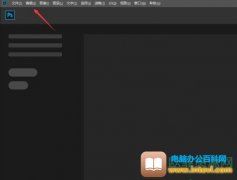
经常使用PS的小伙伴可能会发现一个问题,就要我们在电脑中使用PS的时候,会产生一个临时文件,用来暂时存储运行过程中产生的数据系统默认这个暂存盘会放在C盘,但是时间久了,就会占用......
2023-12-18 201 PS暂存盘更改位置